
نوافذ 10 يواصل اتخاذ خطوات قوية ليصبح نظام التشغيل الأكثر استخدامًا في جميع أنحاء العالم. واليوم لا يتفوق عليه سوى Windows 7 ، والذي لا يزال يحظى بثقة العديد من المستخدمين ، وأيضًا مع الدعم الكامل لقطاع الأعمال ، وهو ما يجعله بلا شك البرنامج كأكبر عدد من المستخدمين ، فوق الآخرين أكثر ابتكارًا.
إن تقدم نظام Windows 10 مدفوع بلا شك بالتحسينات التي أدخلتها Microsoft ، والميزات الجديدة التي تقدمها لنا وتفاصيل مهمة حقًا. ومن المفترض أن يكون هذا هو آخر Windows ، والذي سيتم تحديثه بمرور الوقت بفضل التحديثات ، سواء كانت أكبر أو أصغر ، لكن ذلك سيوفر لنظام التشغيل كل ما قد يحتاجه. ومع ذلك ، فإن هذه التحديثات لا تناسب ذوق الجميع ، لذلك سنعرض لكم اليوم بطريقة بسيطة كيفية تعطيل التحديثات التلقائية لنظام التشغيل Windows 10.
تكون هذه التحديثات مفيدة للغاية في معظم الحالات ، ولكن لسوء الحظ بالنسبة للعديد من المستخدمين ، يتم تثبيتها تلقائيًا دون طلب إذن وغالبًا في أكثر اللحظات غير المناسبة. حتى تكون أنت الشخص الذي يختار وقت تثبيت تحديثات Windows 10 ، استمر في القراءة وتعلم كيفية التحكم في نظام التشغيل الجديد للشركة التي تتخذ من ريدموند مقراً لها في هذا الصدد.
لا ينبغي أن تبدأ خدمة التحديث في نفس وقت بدء تشغيل Windows 10 نفسه
تتصرف خدمة تحديث Windows 10 مثل أي عملية أخرى على جهاز الكمبيوتر الخاص بنا ، بدءًا من العديد من المناسبات ، إن لم يكن كلها ، في نفس الوقت الذي يبدأ فيه النظام نفسه ، مما يعطي هامشًا للمناورة لتجنب تثبيت التحديثات. لذلك بادئ ذي بدء ، يجب عليك منع بدء تشغيل خدمة تحديث Windows 10 في نفس الوقت مع النظام.
لهذا يجب علينا اتباع الخطوات التالية ؛
- اضغط على المفاتيح في نفس الوقت ويندوز + R واكتب services.msm أدناه واضغط على Enter
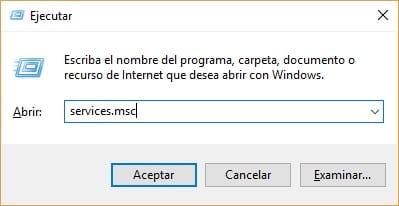
- إذا سارت الأمور على ما يرام ، يجب أن تشاهد قائمة العمليات التي يجب أن تحدد موقع Windows Update فيها
- الآن في علامة التبويب "عام" يجب أن نبحث عن الحقل "بداية نوع" وقم بتغييره إلى "معطل"
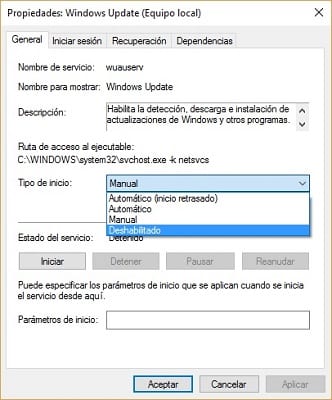
- أخيرًا ، يجب إعادة تشغيل جهاز الكمبيوتر حتى يتم إجراء التحديثات التلقائية
هذه العملية التي قمنا بها للتو قابلة للعكس في أي وقت ويكفي أن تتبع الخطوات التي أظهرناها للتو في الاتجاه المعاكس لتحديث التحديثات التلقائية لنظام التشغيل Windows 10 مرة أخرى.
قم بتنشيط الاستخدام المحدود على اتصالك بشبكة WiFi
هناك إمكانية أخرى لإنهاء التحديثات التلقائية لنظام التشغيل Windows 10 من خلال قياس استخدام اتصالنا بشبكة WiFi ، نعم ، ستعمل هذه الطريقة فقط مع أجهزة الكمبيوتر المتصلة بالشبكات اللاسلكية. إذا كان جهاز الكمبيوتر الخاص بك متصلاً بشبكة من الشبكات من خلال كبل Ethernet ، فيجب عليك تجربة الطرق الأخرى التي نعرضها لك في هذه المقالة.
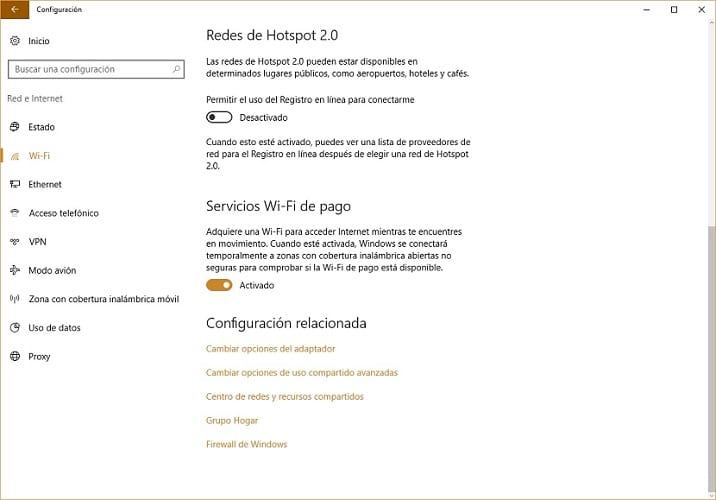
الأمر يتعلق ببساطة بتنشيط اتصال WiFi باستخدام مقاييس لنظام التشغيل Windows ، والذي سيسمح لنا بتثبيت التحديثات في الوقت الذي نفضله أو لا نكون أكثر راحة. لتنشيط هذا الخيار ، سيتعين عليك فقط الوصول إلى تكوين Windows 10 WiFi ، حيث سيتعين علينا الوصول إلى الخيارات المتقدمة وتحديد الخيار لـ "اتصال الاستخدام المقنن".
الصورة التي نعرضها لك أدناه ستكون ذات فائدة كبيرة لك ؛
Windows 10 Home Patch ، ربما يكون الحل الأفضل ضد التحديثات التلقائية
يتلقى Windows 10 تحديثات بشكل مستمر تقريبًا ، والتي يمكن أن تساعدنا بشكل كبير ، ولكن من وقت لآخر يمكن أن تجعل الحياة مستحيلة. بالإضافة إلى ذلك ، فهي ليست التحديثات الوحيدة التي يمكننا تلقيها وهي كذلك جميع التطبيقات التي يتم تنزيلها من متجر تطبيقات Microsoft الرسمي عرضة لتلقي التحديثات.
لتجنب هذا النوع من التحديث ، يجب أن نعود إلى تكوين Windows 10 والوصول إلى خيار "التحديث والأمان" للدخول أخيرًا إلى قائمة Windows Update. هنا يجب أن نتحقق من تثبيت أحدث تصحيحات نظام التشغيل ، مما سيتيح لنا الوصول إلى خيار تعطيل التحديثات التلقائية للتطبيقات التي قمنا بتثبيتها.
لنقول وداعًا نهائيًا للتحديثات ، يجب علينا الوصول إلى متجر تطبيقات Windows 10 الرسمي والوصول إلى ملف التعريف الخاص بنا حيث سنجد قسمًا يسمى "تحديثات التطبيق" التي توفر لنا الخيار "تحديث التطبيقات تلقائيًا". من خلال تحديد هذا الخيار ، لن نضطر إلى الخضوع للتحديثات التلقائية للتطبيقات التي قمنا بتثبيتها على جهاز الكمبيوتر الخاص بنا ، طالما قمنا بتنزيلها من متجر Windows 10.
قم بإيقاف تشغيل تحديثات Windows 10 التلقائية من خلال سياسات المجموعة المحلية

جلب Windows 10 معه العديد من الميزات والميزات الجديدة ، والتي يقدرها عدد كبير من المستخدمين بطريقة إيجابية للغاية. ومع ذلك ، فإن أحد الجوانب التي يتم تقديرها غالبًا بطريقة سلبية هو التحديثات ، حتى أكثر إذا أخذنا في الاعتبار أن الرجال من Satya Nadella غادروا يخفي نظام التشغيل الجديد خيار تعطيل التحديثات التلقائية. كان هذا الخيار موجودًا في الإصدارات السابقة ، وكان مفيدًا جدًا لجميع المستخدمين الذين لا يهتمون كثيرًا أو لا يهتمون أبدًا بالحديث عن التحديثات.
الخيار الأخير الذي سنعرضه لك لإنهاء التحديثات التلقائية لنظام التشغيل Windows 10 هو إلغاء تنشيطها من خلال سياسات المجموعة المحلية ، وهو أمر للأسف يعمل فقط على نظامي التشغيل Windows 10 Pro و Enterprise. بالطبع ، إذا كنت تستخدم Windows 10 Home ، فلا تتوقف عن تجربته لأن لدينا دليلًا على نجاحه في بعض الحالات.
لإلغاء تنشيط التحديثات بهذه الطريقة ، يجب اتباع الخطوات التالية ؛
- في نظام التشغيل Windows 10 ، اكتب "Local Group Policy Editor" وافتحه
- الآن ابحث عن المجلد "قوالب إدارية" داخل قسم "تكوين المعدات" وافتحه حتى يكتمل
- لمتابعة العملية ، يجب النقر نقرًا مزدوجًا فوق خيار "جميع القيم" ، لعرض قائمة حيث يجب علينا البحث عن "تكوين التحديثات التلقائية". عند تحديد موقعه ، انقر فوقه نقرًا مزدوجًا
- أخيرًا ، يجب أن نختار خيار "ممكّن" من الخيارات الثلاثة التي يمكن رؤيتها في الزاوية اليسرى العليا
بمجرد الانتهاء ، سيتعين عليك إعادة تشغيل جهاز الكمبيوتر الخاص بك حتى تبدأ جميع التغييرات التي تم إجراؤها في أن تصبح سارية المفعول.
هل نجحت في تعطيل التحديثات التلقائية لنظام التشغيل Windows 10؟. أخبرنا في المساحة المخصصة للتعليق على هذا المنشور أو من خلال أي من الشبكات الاجتماعية التي نتواجد فيها وحيث نتوق لسماع رأيك في هذا الموضوع. نأمل أن يكون لديك بالفعل المزيد من الوضوح مع هذا البرنامج التعليمي كيفية تعطيل التحديثات التلقائية لنظام التشغيل Windows 10.